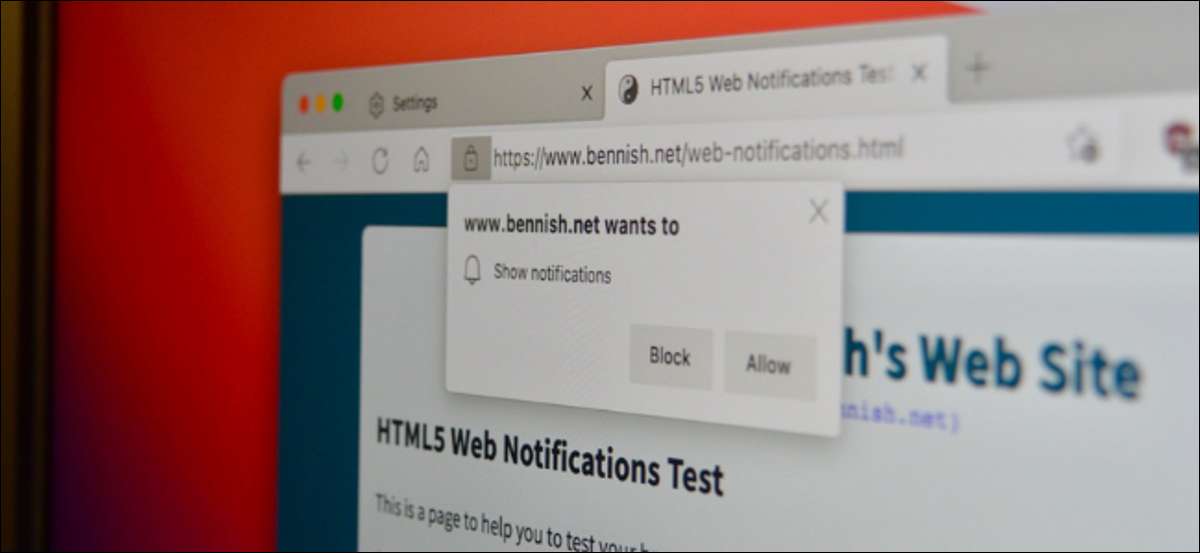
Microsoft Edge adalah browser web yang hebat dalam hal kecepatan dan fitur . Tetapi pop-up pemberitahuan situs web dapat merusak pengalaman penelusuran Anda dan mengacaukan notifikasi Anda. Inilah cara menghentikan pop-up notifikasi situs web yang mengganggu Microsoft Edge. .
Microsoft Edge untuk. Desktop (Windows 10 dan Mac) dan Android. Keduanya memiliki sistem notifikasi built-in untuk situs web (itu tidak tersedia di iPhone dan iPad.).
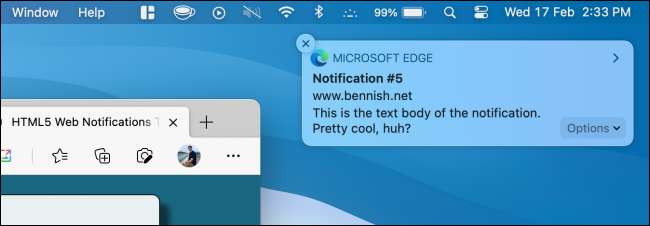
Anda dapat menonaktifkan notifikasi dari situs web tertentu, atau Anda dapat menonaktifkan sistem notifikasi situs web itu sendiri. Ini akan memastikan bahwa Anda tidak akan menemukan pop-up notifikasi yang mengganggu.
Langkah-langkah untuk melakukan ini di Android dan aplikasi desktop sangat berbeda. Kami akan membahas kedua platform di bawah ini.
TERKAIT: Apa yang perlu Anda ketahui tentang browser Microsoft Edge yang baru
Hentikan Pemberitahuan Situs Web Pop-Ups di Microsoft Edge untuk Android
Microsoft Edge memudahkan Anda untuk berlangganan pemberitahuan situs web. Banyak situs web akan secara otomatis menunjukkan pop-up pemberitahuan, dan yang harus Anda lakukan adalah Tekan tombol "Izinkan" (yang mudah dilakukan secara tidak sengaja).
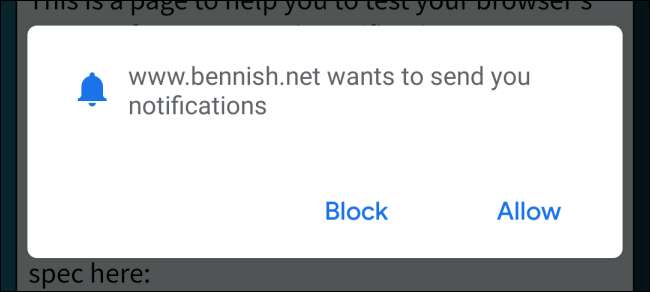
Anda dapat menonaktifkan notifikasi ini atau mematikan pop-up sendiri dari menu Pengaturan Browser. Buka aplikasi Microsoft Edge di Android dan ketuk tombol menu tiga-titik dari bilah alat bawah.
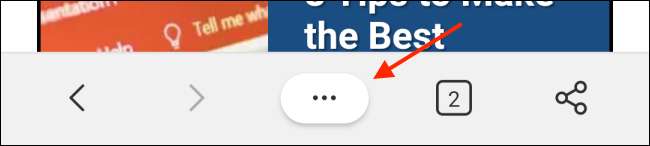
Di sini, pilih tombol "Pengaturan".
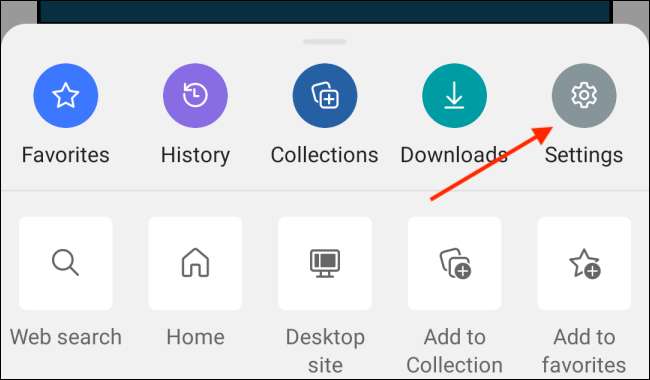
Ketuk opsi "Izin Situs".
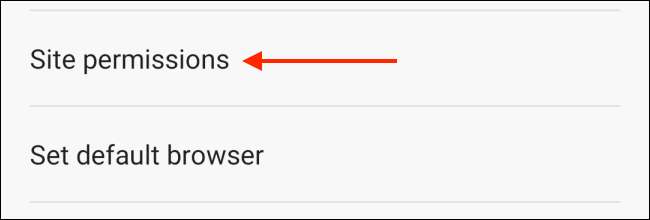
Pilih opsi "Pemberitahuan".
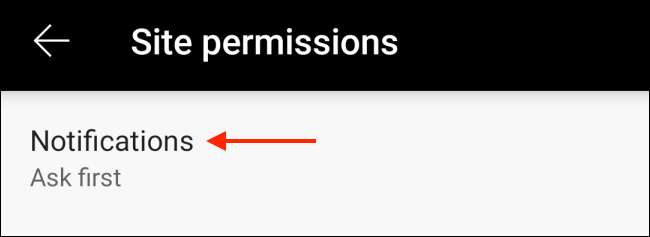
Anda sekarang akan melihat daftar semua situs web yang dapat mengirimi Anda pemberitahuan. Pilih situs web tertentu yang ingin Anda nonaktifkan notifikasi.

Ketuk "Clear & Amp; Reset "Opsi.
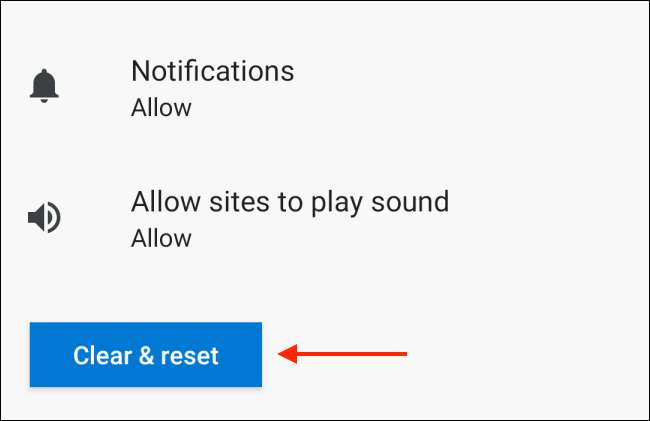
Ini akan menghapus semua pengaturan default untuk pemberitahuan dan cache situs web. Untuk mengonfirmasi, ketuk "Hapus & Amp; Ulang tombol "dari pop-up.
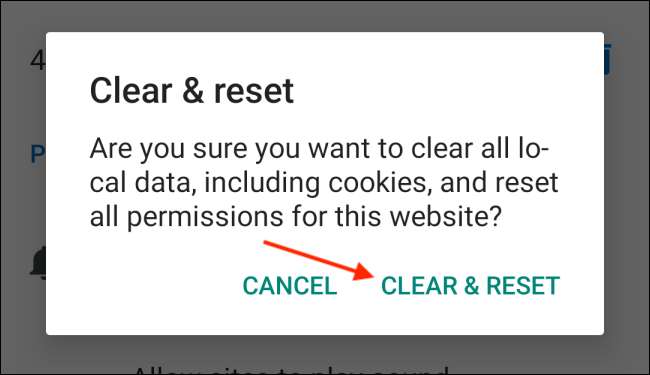
Situs web sekarang akan menghilang dari bagian Pemberitahuan. Anda dapat mengulangi proses ini untuk situs web lain dalam daftar.
TERKAIT: Cara mematikan Save Password Pop-Up di Microsoft Edge
Jika Anda ingin opsi satu ketuk yang akan menonaktifkan semua pemberitahuan situs web dan memblokir permintaan pemberitahuan Pop-Up, cukup ketuk tombol di sebelah opsi "Pemberitahuan".
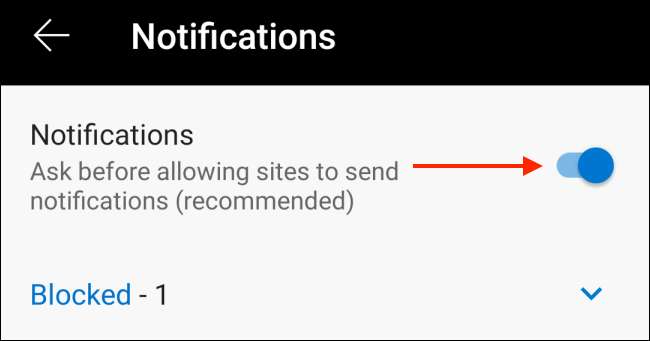
TERKAIT: Cara Menyinkronkan Microsoft Edge Tab di seluruh perangkat
Hentikan Pop-Up Pemberitahuan Situs Web di Microsoft Edge untuk Desktop
Proses untuk menonaktifkan pemberitahuan situs web dan permintaan pemberitahuan Pop-up berbeda di aplikasi desktop. Buka Browser Microsoft Edge Pada PC atau Mac Windows 10 Anda dan klik ikon menu tiga titik yang ditemukan di sudut kanan atas.

Pilih opsi "Pengaturan".

Pilih "cookie & amp; Izin situs "Bagian dari bilah samping. Dari bagian Izin Situs, klik opsi "Pemberitahuan".
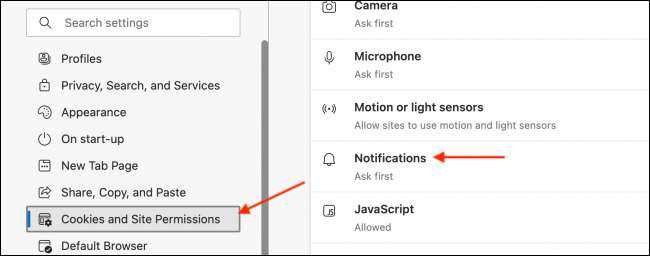
Dari bagian "Izinkan", Anda akan melihat daftar situs web yang saat ini mengirimi Anda pemberitahuan. Untuk menghentikan situs web dari mengirimi Anda pemberitahuan, klik tombol menu tiga-dot di sebelah nama situs web dan pilih opsi "Hapus".
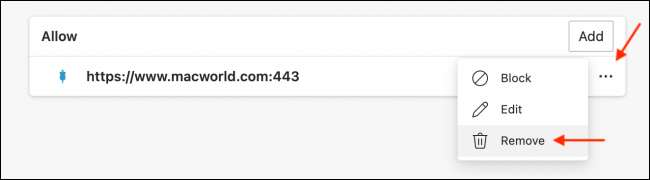
Ulangi proses ini untuk memblokir situs web lain.
Jika Anda ingin permintaan pemberitahuan yang tenang, aktifkan fitur "Permintaan Pemberitahuan Tenang". Untuk memblokir pop-up notifikasi sama sekali, cukup pilih opsi "Ask sebelum mengirim".
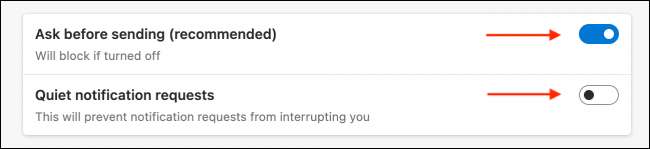
Dan hanya itu. Anda sekarang bebas dari permintaan notifikasi yang mengganggu dan pemberitahuan situs web!
Apakah Anda menggunakan beberapa browser di PC Anda? Anda dapat memblokir pemberitahuan situs web yang mengganggu di browser lain (seperti Firefox dan Chrome) demikian juga.
TERKAIT: Cara Menghentikan Situs Web Dari Meminta Untuk Menampilkan Pemberitahuan







